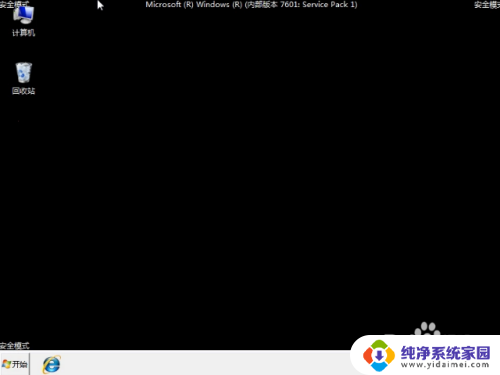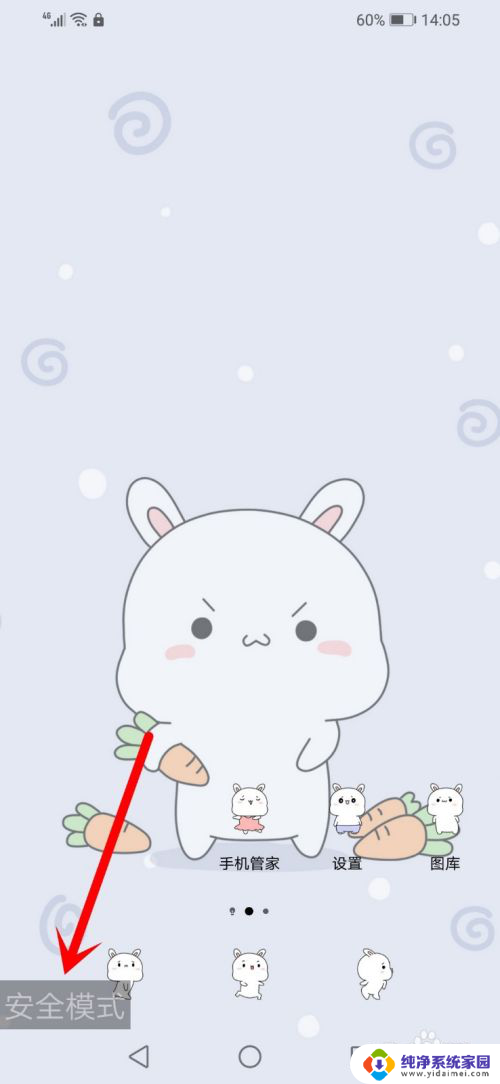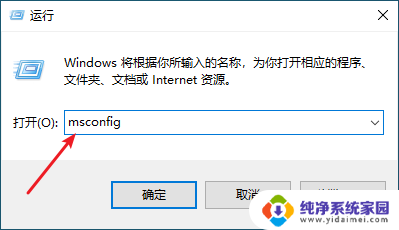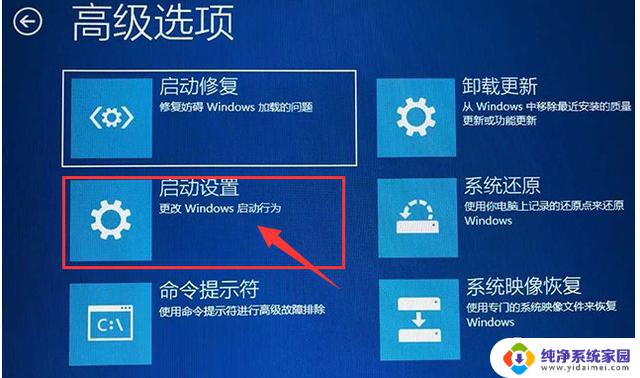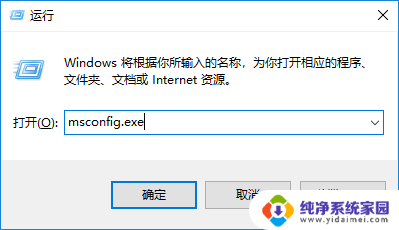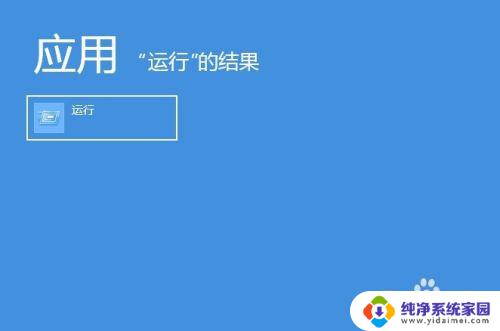如何关闭电脑安全模式 电脑进入安全模式后如何退出
更新时间:2024-06-13 10:59:09作者:yang
电脑进入安全模式通常是因为系统出现问题或者存在病毒,为了保护计算机和数据安全,系统会自动进入安全模式,但是在安全模式下,很多功能会受到限制,使用起来非常不方便。所以当电脑进入安全模式后,我们就需要尽快退出安全模式,以便恢复正常的系统功能和操作体验。接下来就让我们来了解一下如何关闭电脑安全模式,以及电脑进入安全模式后如何退出。
步骤如下:
1.我们在安全模式的界面里,首先按“win”键+“R”键快捷键进入运行界面,之后输入“msconfig”点击‘确定’打开系统配置,这时我们会看见启动选择里勾选的是“诊断启动”,也就是我们的安全模式
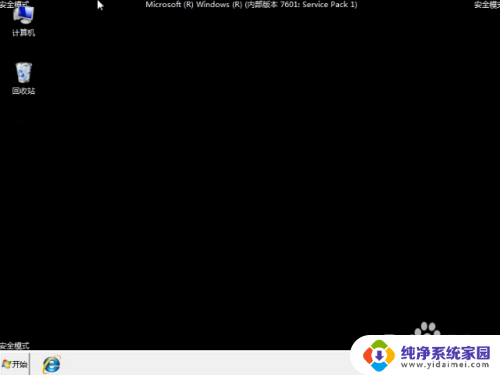

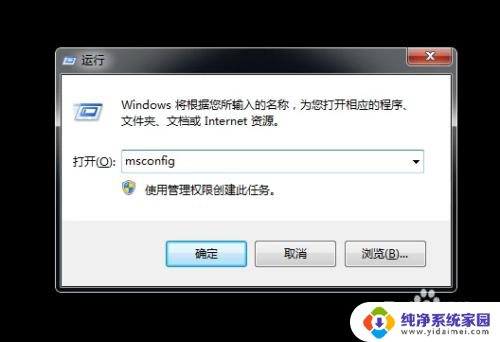
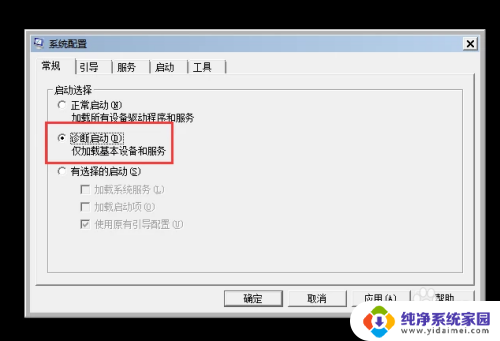
2.这时我们把启动选择修改成正常启动,点击确定。接下来会弹出一个界面,让我们重新启动来保存更改,我们直接点击“重新启动”,接着系统重新启动后你会发现,我们的电脑已经退出了安全模式,进入了正常的系统,是不是很方便呢?学会了就快来行动吧~~~
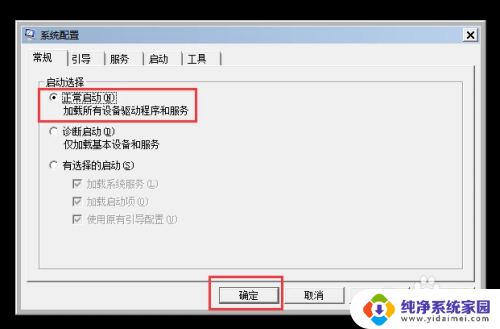
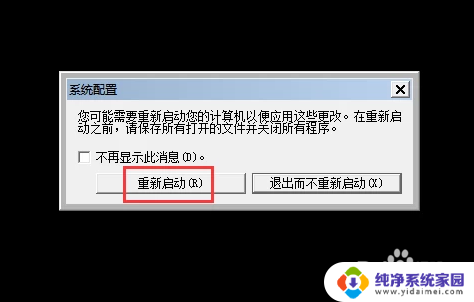
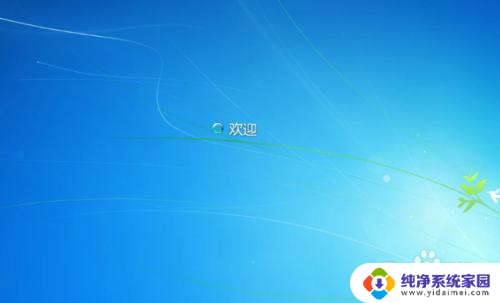
以上就是关闭电脑安全模式的全部内容,需要的用户可以按照以上步骤进行操作,希望对大家有所帮助。